애니메이션 스왑 GIF를 만드는 주요 도구
눈길을 사로잡는 애니메이션 스왑 GIF를 만드는 것은 좋아하는 애니메이션 캐릭터를 역동적인 애니메이션으로 결합하는 재미있는 방법입니다. 나만의 개인화된 역동적인 애니메이션 스왑 GIF를 만드는 것은 결코 쉬운 일이 아니었지만, 몇 가지 기본 기술과 약간의 상상력을 바탕으로 사용자는 몇 번의 클릭만으로 매력적인 애니메이션 스왑 GIF를 만들 수 있습니다.
이 글에서는 좋아하는 애니메이션 GIF를 만들고 품질을 향상시키는 데 도움이 되는 최고의 도구를 살펴봅니다.
파트 1. 애니메이션 스왑 GIF는 무엇을 의미하나요?
이는 다양한 애니메이션 시리즈의 캐릭터를 변형하거나 상호 교환하는 디지털 애니메이션 GIF의 창의적인 형태입니다. "스왑"이라는 단어는 유머러스하고 상상력이 풍부한 애니메이션을 만들기 위해 한 요소를 다른 요소로 대체하는 것을 강조합니다. 이는 사용자가 교체하여 애니메이션 GIF를 쉽게 만들 수 있는 장난기 넘치는 디지털 기법입니다. GIFS 페이스 스왑에서 사용자는 얼굴 특징을 다른 캐릭터나 유명인으로 대체하여 매혹적인 애니메이션을 만들 수 있습니다.

이 글에서는 서로 다른 애니메이션 시리즈에 등장하는 두 캐릭터가 각자의 특성과 의상을 교환하고 서로 교류하며 유머로 애니메이션 애호가들을 놀라게 하는 독특한 스타일과 개성을 보여줍니다. 이러한 기프는 사용자가 자신의 기본 기술을 사용하고 서로 다른 아민의 캐릭터를 결합하여 만들 수 있는 팬 아트 역할을 합니다. 이를 통해 사용자는 서로 다른 상황에서 장난기 많은 캐릭터나 진지한 캐릭터를 만들어 감정을 교환할 수 있습니다.
파트 2. 5개의 도구로 애니메이션 스왑 GIF 만들기
첨단 기술의 도움으로 애니메이션 스왑 GIF를 만드는 것이 더 간단하고 재미있게 되었습니다. 몇 초 안에 스왑 GIF를 만들 수 있는 최고의 도구는 다음과 같습니다.
1. EZGIF
사용자가 애니메이션 스왑 기프를 생성, 편집 또는 최적화할 수 있는 무료 온라인 도구입니다. 고급 소프트웨어를 사용하지 않고도 애니메이션 선물을 쉽게 조작할 수 있는 다양한 기능을 제공합니다.
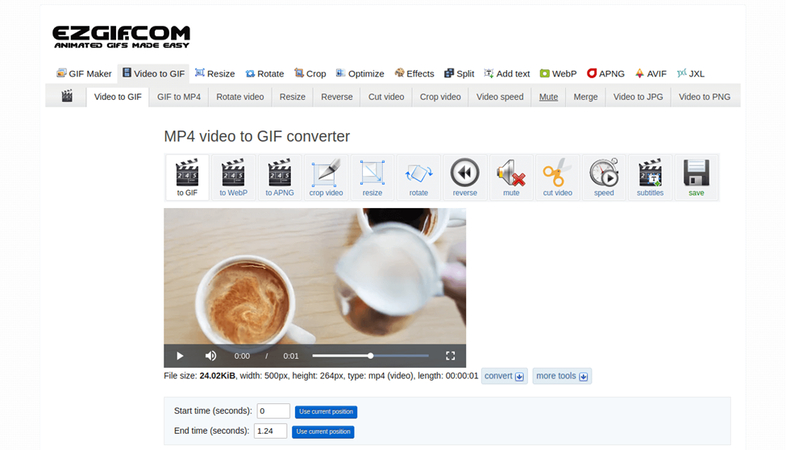
스텝
EZGIF를 사용하여 다음 단계에 따라 애니메이션 스왑 기프트를 만듭니다:
- 1.EZGIF 웹사이트로 먼저 이동합니다.
- 2.메인 페이지에서 GIF 메이커 옵션을 선택합니다.
- 3.GIF에 사용할 이미지 또는 동영상을 선택하여 업로드합니다.
- 4.프레임 지연, 크기, 애니메이션 속도 등의 설정에 따라 조정합니다.
- 5."GIF 만들기" 옵션을 클릭하여 애니메이션 스왑 GIF를 생성합니다.
- 6.만 생성되면 애니메이션 스왑 GIF를 다운로드할 수 있습니다.
2. GIMP
GIMP는 이미지 편집에 사용되는 강력한 무료 오픈 소스 도구로 애니메이션 스왑 기프를 만드는 데 사용됩니다. Windows, Linux, macOS 및 기타 운영 체제에서 사용할 수 있는 사용자 친화적인 도구입니다.
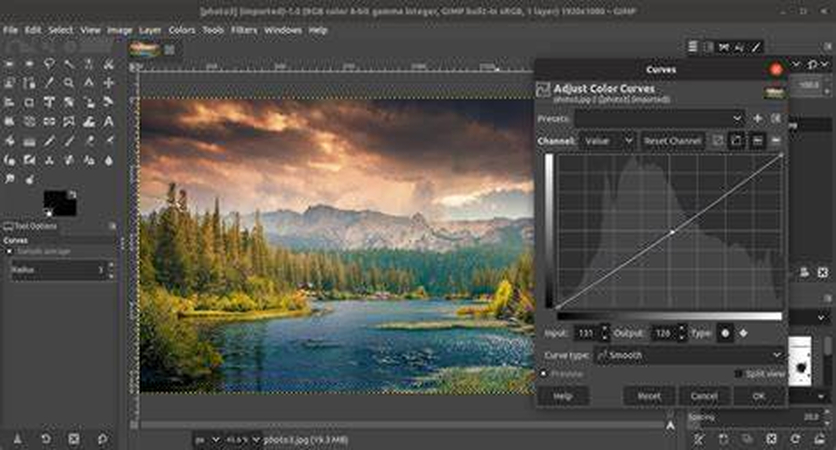
특징
- 사용자가 도구 모음 레이아웃과 대화 상자를 사용자 지정하여 더 나은 사용자 경험을 제공함
- 고해상도 편집이 가능하며 전문적으로 사용됨
- PNG, JPG, PSD 등 다양한 파일 형식을 지원함
- 브러쉬, 선택, 변환 도구와 같은 고급 편집 도구를 사용함
- 기프트의 품질을 향상시키기 위한 다양한 필터 및 효과 옵션을 제공함
3. 포토샵
간단한 이미지를 디지털 아트로 바꿀 수 있는 여러 가지 기회를 제공하는 가장 강력한 소프트웨어입니다. 사용자가 옵션을 편집, 그리기 및 생성할 수 있습니다.
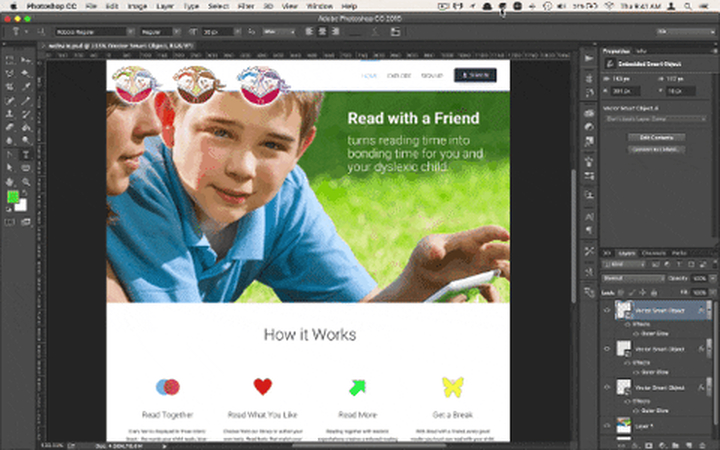
특징
- 이미지 영역에 대한 Marquee, Lasso, Magic Wand 등 정확한 선택을 위한 다양한 도구를 제공함
- 클론 스탬프 및 치유 브러시와 같은 다양한 도구를 사용하여 이미지의 불완전함을 제거할 수 있음
- 이미지에서 창의적인 효과를 위해 다양한 필터를 적용함
- 다양한 글꼴 크기, 스타일 및 서식 지정 옵션으로 텍스트를 제공함
- 여러 사용자가 팀으로 사용할 수 있음
4. GIFMaker.me
시작 시간과 종료 시간을 조정하여 동영상을 GIF로 커스터마이징할 수 있는 온라인 도구입니다.
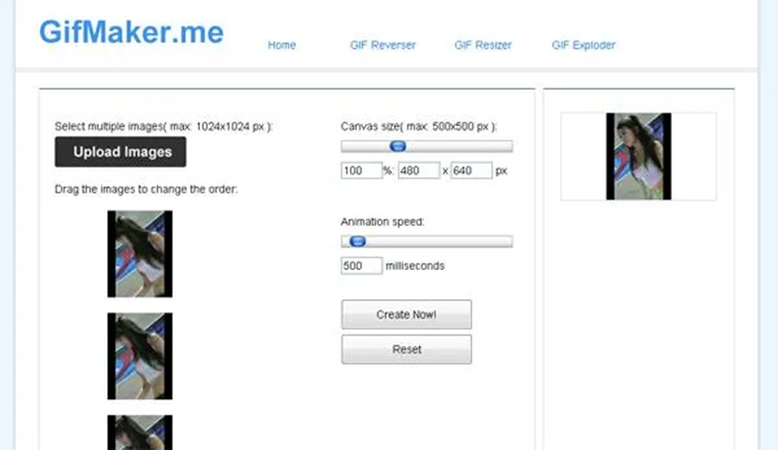
특징
- 사용자는 동영상과 이미지 파일에서 애니메이션 GIF, 슬라이드쇼, 비디오 애니메이션을 만들 수 있음
- 사용자는 한 번에 여러 이미지를 업로드하여 GIF를 만든 다음 시퀀스할 수 있음
- 시간 옵션을 조정하여 동영상을 좋아하는 애니메이션 GIF로 변환함
- 최고의 GIF를 만들기 위해 속도, 시간, 이미지 크기 등의 설정을 사용자 지정할 수 있음
- 다운로드하기 전에 미리 보기 옵션을 제공함
5. Kapwing
이 도구를 사용하면 동영상을 애니메이션 스왑 GIF로 쉽게 전환할 수 있습니다. 동영상을 GIF로 전환하기 전에 편집, 개선 및 다듬을 수 있습니다.
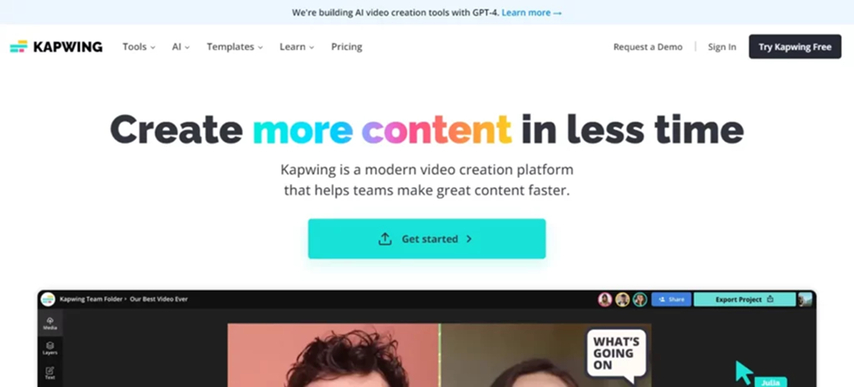
특징
- 동영상을 직접 편집할 수 있는 사용자 친화적인 인터페이스를 갖추고 있음
- 여러 가지 편집 옵션을 제공함
- 이를 통해 사용자는 색상과 텍스트를 추가하고 동영상을 다듬을 수 있음
- 여러 사용자가 프로젝트 작업을 수행하고 실시간 피드백을 제공할 수 있음
- 플랫폼에 따라 다양한 형식과 해상도를 지원함
파트 3. 프로 팁. 최고의 애니메이션 GIF 강화 도구.
텍스트, 이미지 또는 비디오로 애니메이션 GIF를 만들었지만 품질이 낮아서 품질을 개선하고 4K로 업그레이드할 수 있는 최고의 도구를 찾고 있다면, HitPaw VikPea(원 이름은 HitPaw Video Enhancer)는 GIF의 품질을 향상시켜 깨끗하고 매력적으로 보이도록 하는 가장 추천하는 도구입니다.
HitPaw VikPea를 선택하는 이유
- 사용자 친화적인 인터페이스를 갖추고 있어 초보자도 시술이 간단합니다.
- 첨단 AI 기술을 사용하여 이미지와 동영상의 품질을 향상시켜 애니메이션 GIF를 깨끗하게 보이게 합니다.
- HitPaw는 해상도를 4K로 향상시켜 GIF를 매력적으로 보이게 할 수 있습니다.
- GIF에서 워터마크를 효과적으로 제거하여 깨끗하게 만듭니다.
- 즉시 애니메이션 스왑 기프트를 생성합니다.
애니메이션 강화 단계
스텝 1.공식 웹사이트에서 HitPaw VikPea를 다운로드하여 설치합니다.
스텝 2. 드래그 앤 드롭 옵션으로 GIF 또는 비디오 파일을 HitPaw VikPea로 가져옵니다. 이 프로그램은 MP4, AVI, MOV, MKV 및 M4V와 같은 다양한 형식을 지원합니다.

스텝 3.AI 모델 선택에서 오래된 동영상과 흐릿한 동영상의 품질을 향상시킬 애니메이션 모델을 선택합니다.
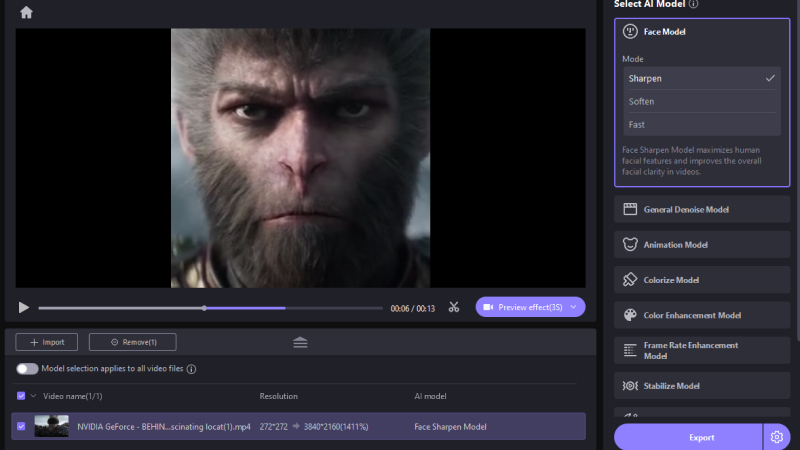
스텝 4.한 번의 완료 프로세스에서 향상된 애니메이션 GIF를 미리 본 다음 컴퓨터에 저장합니다.
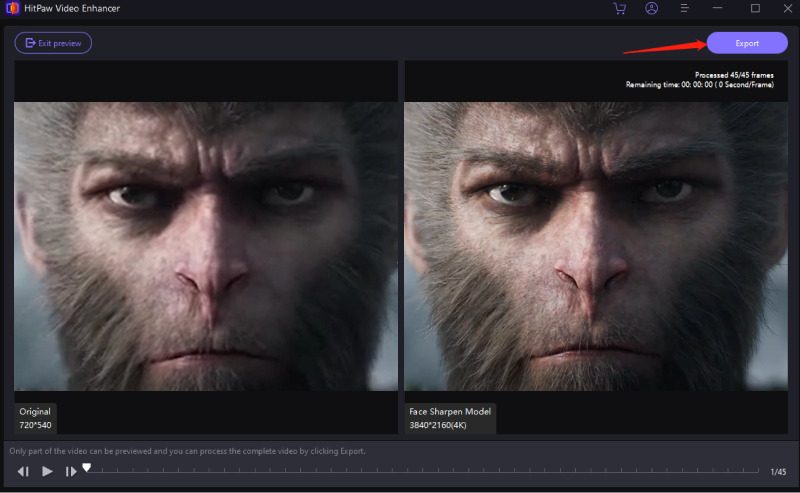
HitPaw VikPea에 대해 자세히 알아보기
마무리
이 글에서는 애니메이션 스왑 GIF를 생성하는 다양한 도구에 대해 논의했지만, 이러한 도구는 낮은 품질의 GIF를 생성합니다. HitPaw VikPea를 사용하면 GIF의 품질을 4k로 향상시킬 수 있습니다. 이 강력한 도구를 사용하면 GIF의 품질을 향상시킬 수 있을 뿐만 아니라 애니메이션 GIF에 깔끔한 외관을 제공할 수 있습니다.







 HitPaw FotorPea
HitPaw FotorPea HitPaw Univd
HitPaw Univd  HitPaw VoicePea
HitPaw VoicePea 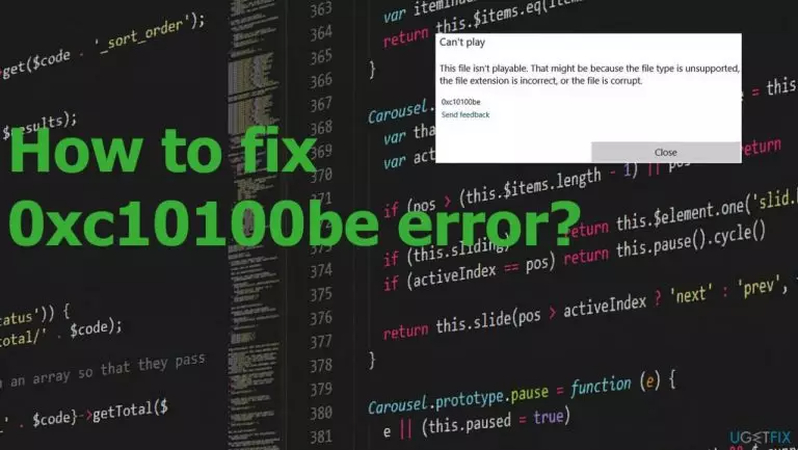
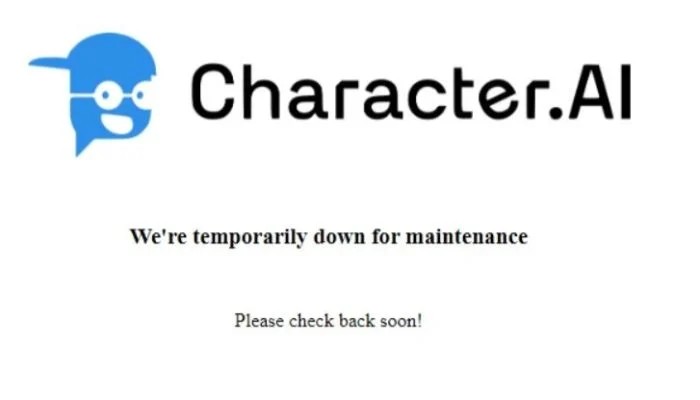
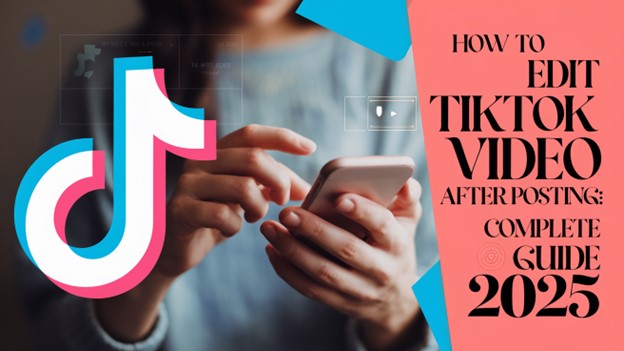

이 문서 공유하기:
제품 등급을 선택하세요:
김희준
편집장
프리랜서로 5년 이상 일해왔습니다. 새로운 것들과 최신 지식을 발견할 때마다 항상 감탄합니다. 인생은 무한하다고 생각하지만, 제 자신은 한계를 모릅니다.
모든 기사 보기댓글 남기기
HitPaw 기사에 대한 리뷰 작성하기